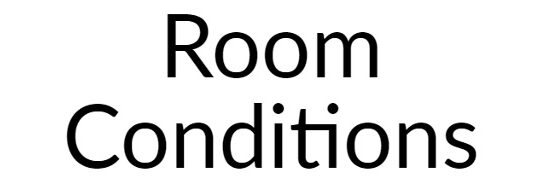「オフィス 客室清掃管理」Ver 1.1.0 仕様
■主な機能
- フリーバージョン

- 連絡先アプリを電話帳として使用
- 電話帳機能(別な電話機を併用)
- 50音検索
- フルバージョンライセンス(要認証)
- 「部署名」または「50音」のレイアウト選択が可能
- カレンダー表示(ON/OFF)
- 背景画像の選択可能(12種類)
- 好みの背景、Logoを登録可能
- 総合客室清掃管理ボタン、宅配などの客室清掃管理に
- 縦表示/横表示 どちらでも利用可能
- 標準的なSIPプロトコルを採用
■「オフィス 客室清掃管理」ダウンロード先
1.オフィス 客室清掃管理は、Apple Storeに登録
2.Apple Storeからダウンロードしてインストール
■認証仕様
Apple storeとは別に、当社認証システムによりライセンス管理されます。
認証のためにメールアドレスを使用。
「オフィス 客室清掃管理」認証方法
必須:iPadがインターネットに繋がっていること
既に認証済みのアプリが起動時にネットに繋がっていない場合は、無料版の機能のみ利用可。
1.起動時、メールアドレス(とパスワード*1)を求めるダイアログを表示。
2.「キャンセル」ボタンのタップで無料の「電話帳」モードで起動。「設定」画面無し。
3.メールアドレス認証が成功した場合、全機能が利用可能。次回以降、認証要求画面は表示しない。
5.メールアドレス認証が失敗した場合、その旨を表示して再度入力を求める。
6.「電話帳」モードで終了し、再起動した場合には認証画面を再表示、上記1.
※メールアドレス(とパスワード)はアプリ内に保存し、
保存されたもので起動時に毎回認証を行います。
当社でメールアドレスを無効にしたり削除した場合には
認証が失敗し、無料モードとなり認証画面を表示するようになります。
■認証申請
基本、当社でメールアドレスを登録、削除を実施することで、
フルバージョンモードを有効・無効にする。
当社に利用者から登録したいメールアドレスを送ってもらい、
当社で認証システムに登録し、利用者に連絡する。
また、解除したい場合も該当のメールアドレスを当社に送ってもらう。
■User IF(画面)仕様
▲アプリ起動時シンプル表示の場合
1.シンプル表示とし起動
2.言語切り替え機能なし。
(メモ:シンプル表示は、日本語、英語で共用)
▲アプリ起動時システム言語が日本語以外の場合
1.Englishとし起動
2.言語切り替え機能なし。
▲アプリ起動時システム言語が日本語で50音表示の場合
1.言語切り替え機能を追加
日本語<->Alphabetで切り替えるボタンを画面「や」の下に設ける。
2.50音表示時「Alphabet」ボタンを表示
3.English(Alphabet)表示時、、「Japanese」ボタンを表示
■SIPアカウント設定

SIPサーバIP
SIPサーバポート
SIPプロキシサーバIP
SIPプロキシポート
ユーザー
パスワード
■電話帳
「連絡先」アプリにどのようなデータを登録すればよいですか。
アプリ内では「連絡先」の以下のデータが使用されます。必須項目以外は、入力しなくてもご利用いただけます。
姓 (★必須)
姓ふりがな (★必須)
電話番号 (★必須)
名
名ふりがな
部署
会社名
写真または画像
- 「連絡先」に登録された「姓ふりがな」の、あいうえお順で表示されます。
- 姓ふりがなは「ひらがな」のみ、カタカナ未サポートです。
- 英語名など、アルファベット表示時は「姓ふりがな」に登録された、ABC順で表示されます。
不明な点などはQ&Aをご参照ください。